Application d'édition de fichiers
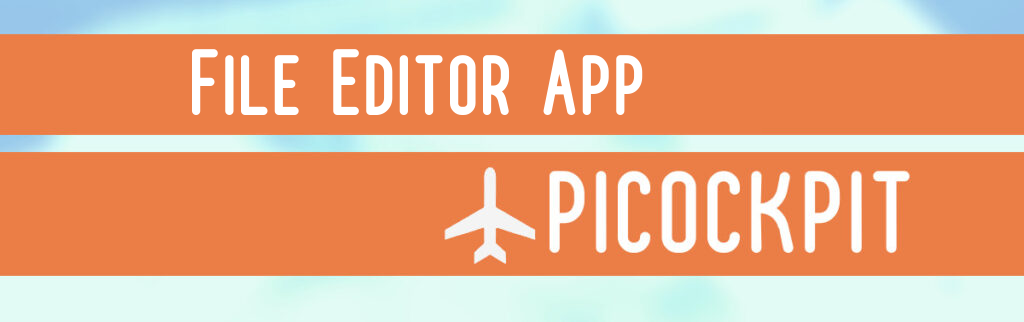
Notre application d'édition de fichiers permet de créer et de modifier des fichiers sur votre Raspberry Pi à distance dans le navigateur. Vous pouvez l'utiliser pour parcourir l'ensemble du système de fichiers du Raspberry Pi, ce qui vous permet de mieux contrôler votre Raspberry Pi.
Utilisation de l'application d'édition de fichiers de PiCockpit
Ce qu'il faut faire en premier lieu, c'est installer PiCockpit sur votre Raspberry Pi.
Si PiCockpit est déjà installé, nous vous conseillons d'exécuter la commande suivante sur votre Raspberry Pi afin de garantir la stabilité :
sudo apt install --only-upgrade picockpit-clientAprès cela, vous pouvez naviguer vers la page de l'éditeur de fichiers de PiCockpit via notre interface web.
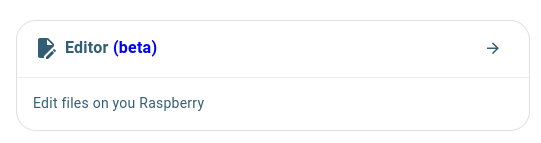
L'application Éditeur de fichiers comporte trois sections. À gauche, vous trouverez l'arborescence des fichiers de votre Raspberry Pi. À droite se trouve la fenêtre d'édition, dans laquelle vous pouvez éditer vos fichiers. En dessous se trouve notre service RaspiGPT, que vous pouvez utiliser pour expliquer, éditer et générer des fichiers.
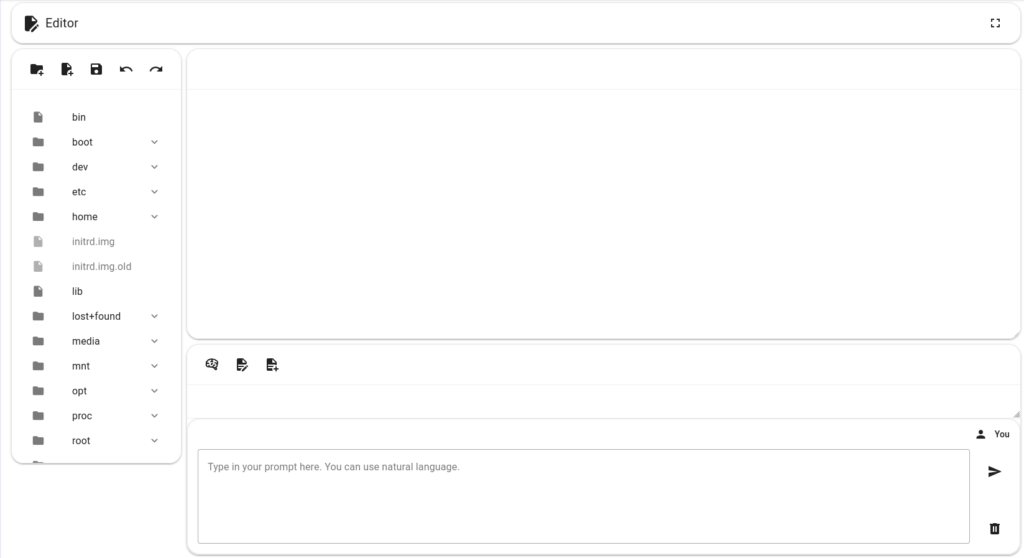
Cinq boutons se trouvent en haut à gauche :
- Nouveau dossier
- Nouveau dossier
- Enregistrer le fichier
- Annuler
- Refaire
Vous pouvez également cliquer pour ouvrir et fermer des répertoires et les faire apparaître dans la fenêtre d'édition.
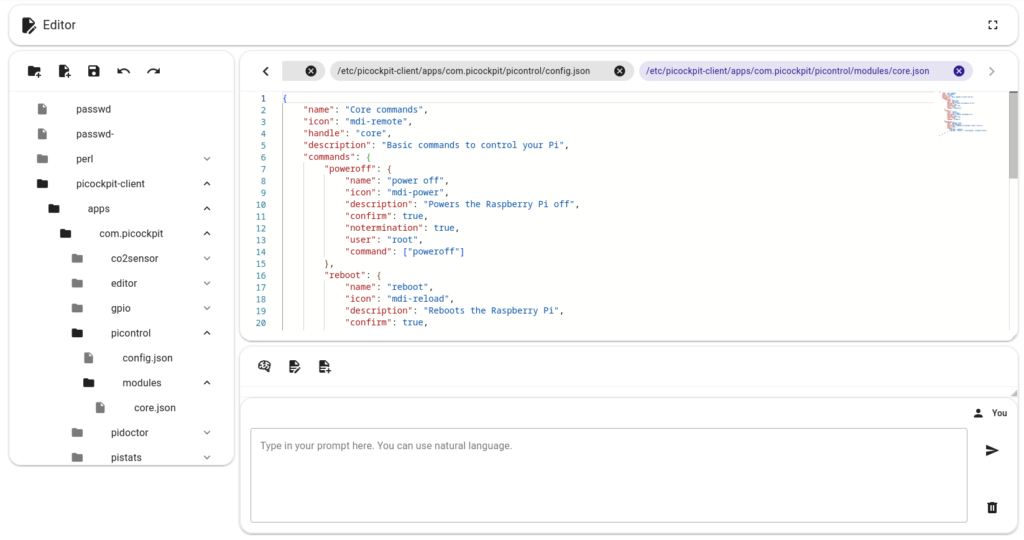
Une fois que vous avez un fichier dans la barre d'édition, vous pouvez maintenant demander à RaspiGPT d'expliquer le fichier :
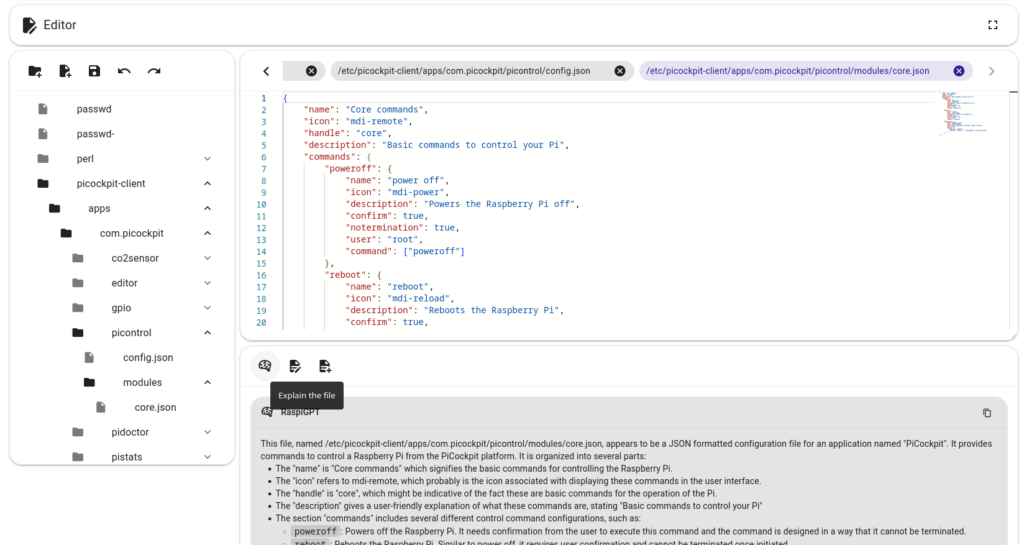
Lorsque vous lui demandez d'éditer le fichier, RaspiGPT vous propose des idées sur la manière de modifier le fichier selon vos souhaits.
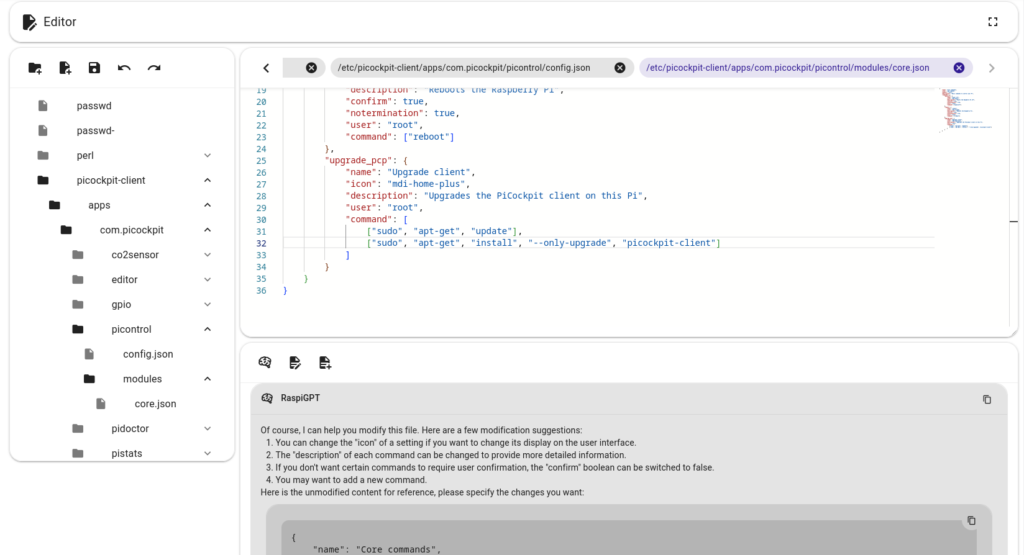
Enfin, si vous souhaitez créer un fichier à partir de zéro, vous pouvez demander à RaspiGPT de générer un fichier :
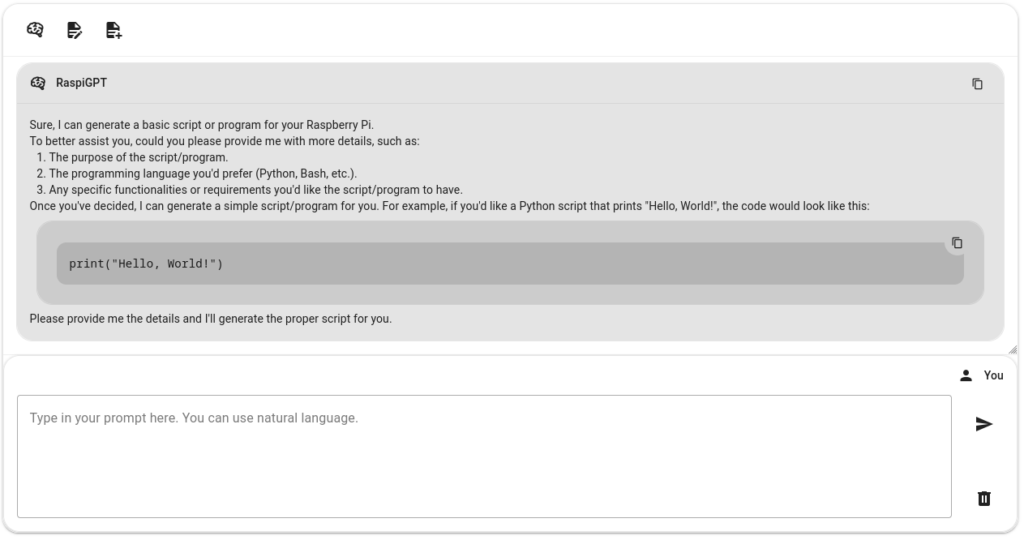
Sécurité locale
Nous recommandons vivement d'activer l'authentification à 2 facteurs pour utiliser l'application Éditeur de fichiers, car elle donne aux utilisateurs un contrôle total sur leur système de fichiers.
C'est pourquoi nous avons placé un lien utile en haut de la page qui ressemble à ceci :

Si vous souhaitez désactiver l'application Éditeur de fichiers pour une raison quelconque, il vous suffit de la désactiver via le fichier de configuration du Raspberry Pi.
Afin d'empêcher l'exécution de l'application Éditeur de fichiers, vous devez modifier le répertoire de la manière suivante :
cd /etc/picockpit-client/apps/com.picockpit/editorVous y trouverez un config.json, qui ressemble à ceci :
{
"subscribe": [
"editor/frontend/#"
],
"disable": false,
"printLogLevel": "error",
"saveLogLevel": "silent"
}Ici, vous devez remplacer "disable" : false par "disable" : true.
Redémarrez ensuite le client :
sudo systemctl restart picockpit-clientConclusion
Si vous avez des questions ou si vous rencontrez des problèmes, n'hésitez pas à nous contacter et nous vous aiderons à rendre l'application File Editor opérationnelle !